Rappels de parcours améliorés
Créez des parcours orientés vers l’action qui rappellent aux clients de répondre à un appel à l’action jusqu’à une certaine date ou heure. L’orchestration de rappel intégrée élimine le besoin de créer des branches en cascade qui vérifient l’action de qualification après chaque étape ou spécifient des conditions avec plus de deux possibilités. Cela simplifie non seulement la logique de parcours requise pour capturer l’ensemble du scénario dans un seul parcours, mais conserve également toutes les analyses pour les actions de parcours en un seul endroit lorsque les parcours sont en direct.
Envoyer une série de messages
La meilleure façon de montrer comment fonctionnent les rappels de trajet est de parcourir un scénario réel. Disons que vous travaillez pour une société de prêt. Vous souhaitez créer un parcours du client pour rappeler aux propriétaires actuels et futurs de remplir leurs demandes de prêt. Tout d’abord, vous devrez créer un parcours basé sur des segments qui envoie un premier Courrier électronique de demande de prêt.
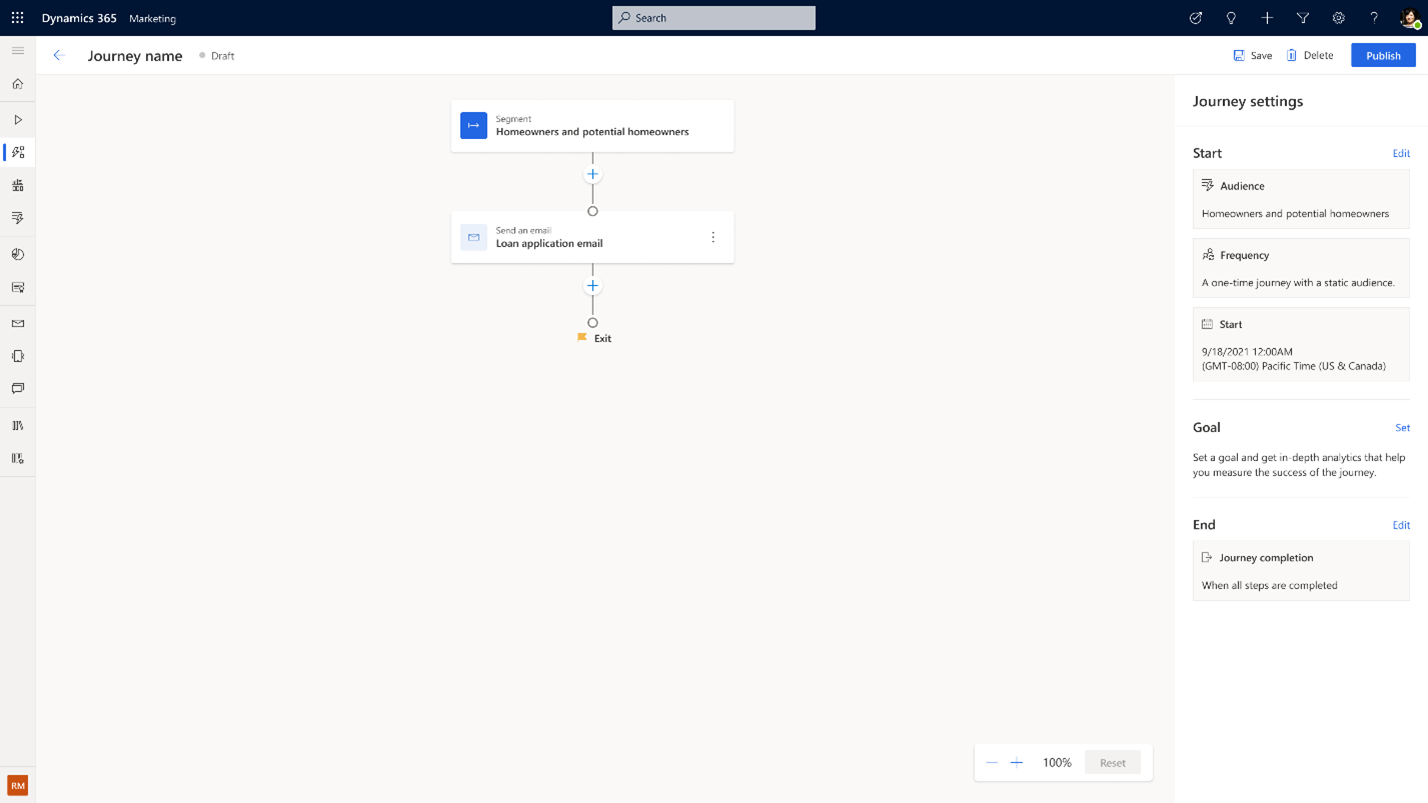
Pour créer les rappels, sélectionnez le symbole plus (+) sous la vignette du Courrier électronique, puis sélectionnez la vignette Envoyer un ensemble de messages jusqu’à ce que les conditions soient remplies dans le volet d’action. Ceci est également connu sous le nom de vignette Série.
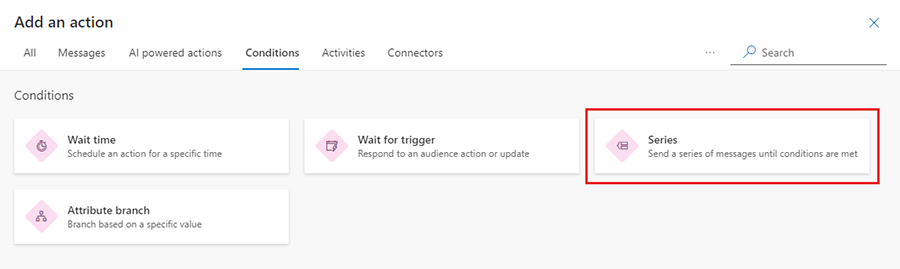
La vignette Série a deux sorties par défaut. Si un client remplit la condition de sortie définie, il quitte la branche de gauche. Sinon, le client quitte la branche de droite. Dans cet exemple, la condition de sortie est un déclencheur personnalisé appelé "Demande de prêt soumise".
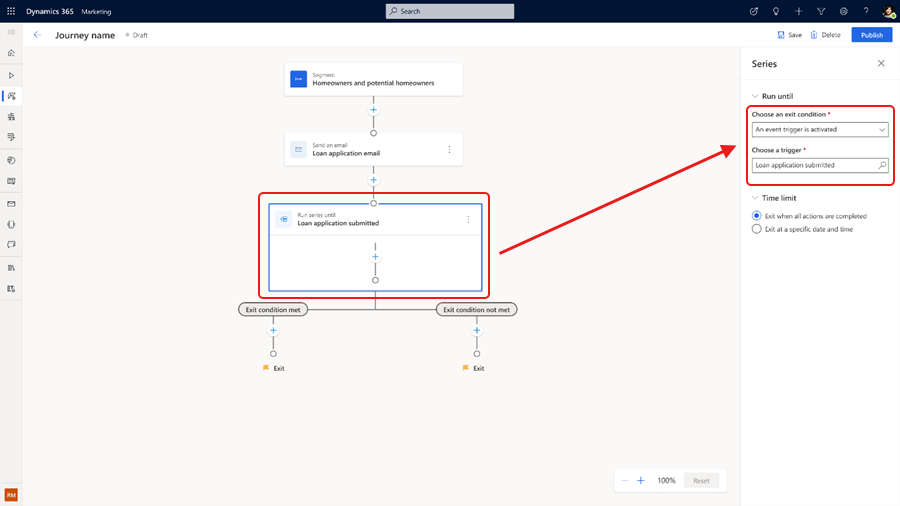
Vous pouvez également définir votre condition de sortie en fonction de la manière dont vos clients interagissent avec vos messages précédents. Par exemple, la condition de sortie peut être remplie si le client a ouvert le Courrier électronique de demande de prêt ou cliqué sur un lien dans le Courrier électronique.
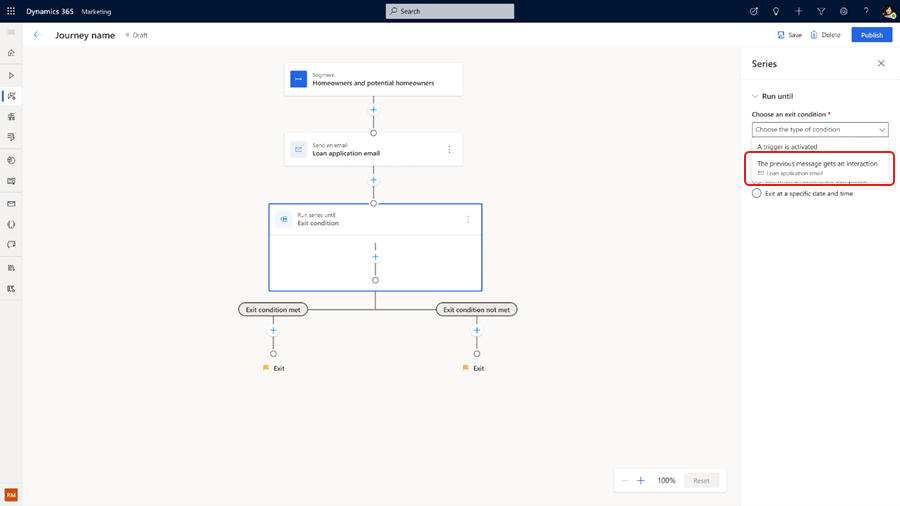
Pour vous assurer que vos rappels s’inscrivent dans un délai d’exécution défini, vous pouvez définir une date de fin pour votre application sous Délai dans le volet des propriétés de la série sur la droite. La sélection d’une date de fin ajoute automatiquement une branche de sortie supplémentaire pour la vignette Série. Si un client ne remplit pas la demande dans le délai imparti, il sortira par la nouvelle branche.
Pour terminer le parcours, sélectionnez le bouton plus (+) à l’intérieur de la vignette Série et ajoutez les messages de différents canaux que vous souhaitez envoyer dans le cadre du parcours de rappel. Ajoutez du temps d’attente entre les messages pour éviter de spammer vos clients.
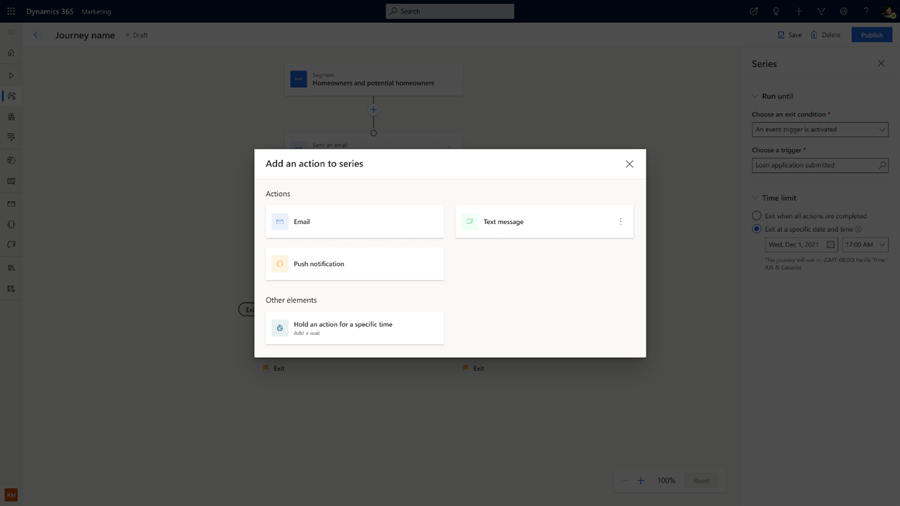
Important
Vous devez avoir au moins une tuile Attendre dans la série, sinon la série se fermera immédiatement (même si vous avez défini une condition et l’avez configurée pour attendre jusqu’à une date et une heure spécifiques).
Afficher les analyses de la vignette de la série et votre parcours de rappel
Une fois que le parcours est en ligne depuis un certain temps, sélectionnez l’onglet Analyses dans les propriétés de vignette de la série pour voir combien de clients transitent par chaque branche de sortie et analyse sur la remise et détails des interactions de chaque message à l’intérieur de la vignette de la série.
